Tạo sương mù cho tấm hình
1. bước đẩu tiên là phải mở 1 tấm ảnh muốn tạo sương ra
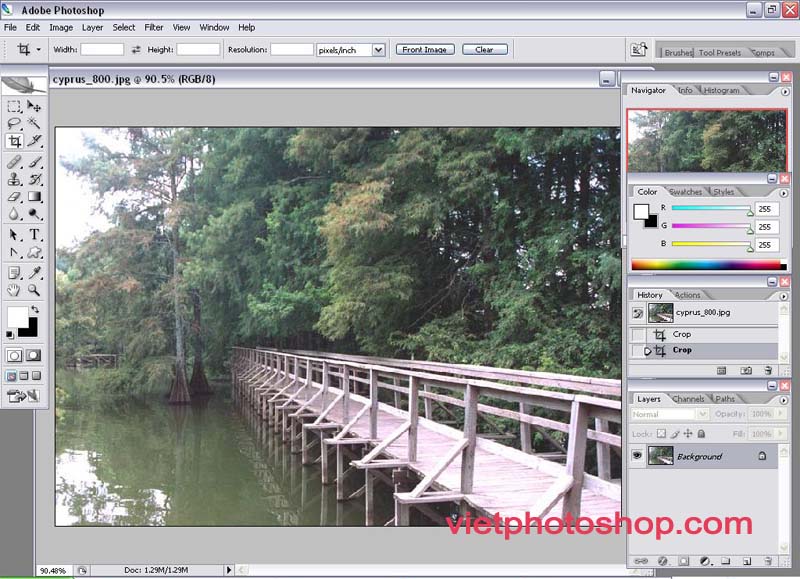
2. tiếp đến Layer > New Adjustment Layer > Hue/Saturation...
ở cửa sổ hiện ra nhấp ok, sau đó sẽ hiện ra 1 cửa sổ nữa
chọn các chỉ số như sau:
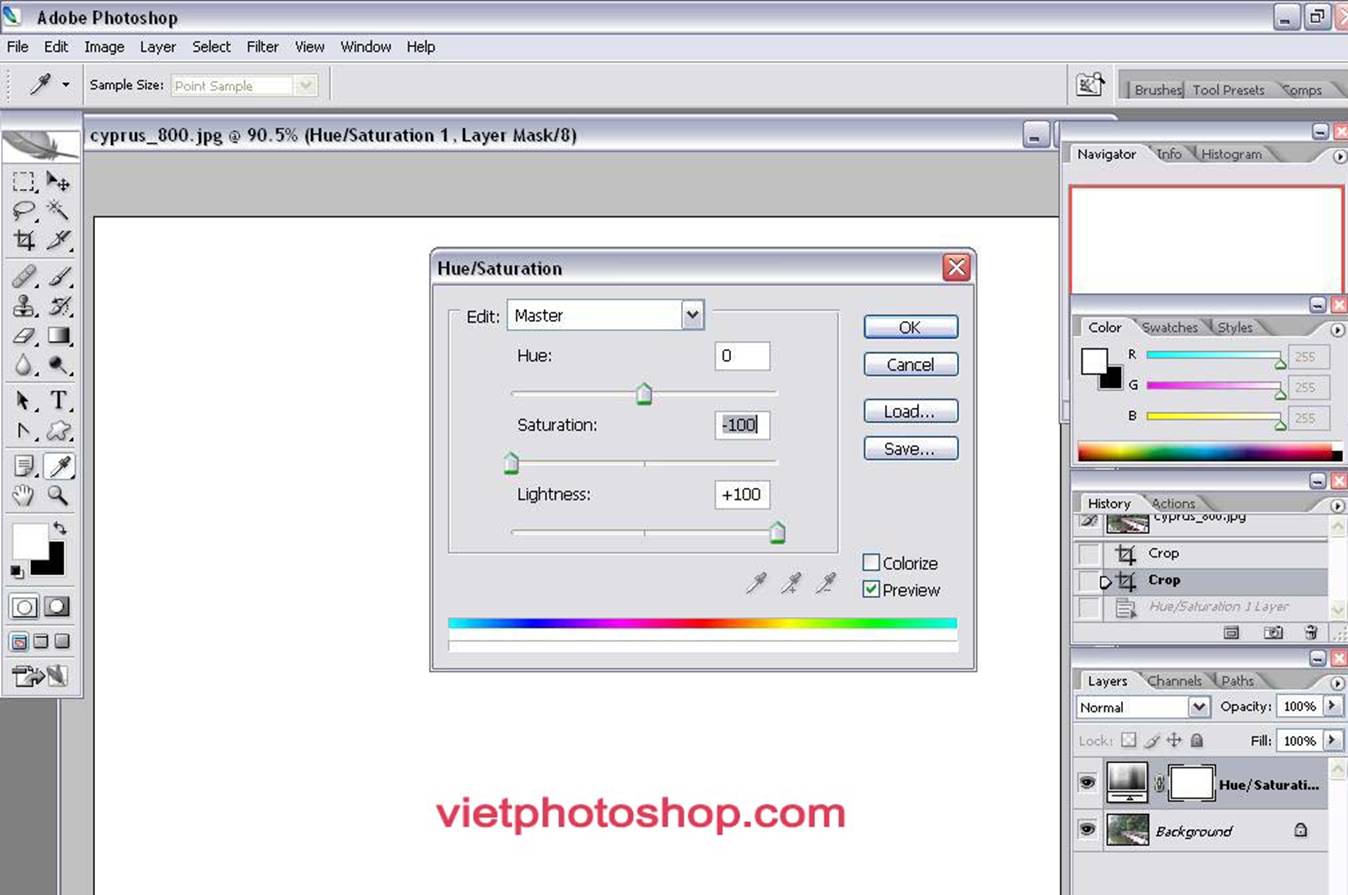
3. bức ảnh của bạn sẽ gần như bị biến mất, nhưng đừng quá lo lắng. tiếp đấy bạn ấn G chọn Gradient tool.các chỉ số Foreground to Background,Linear Gradient.
sau khi dùng Gradient tul bạn phải đc như sau
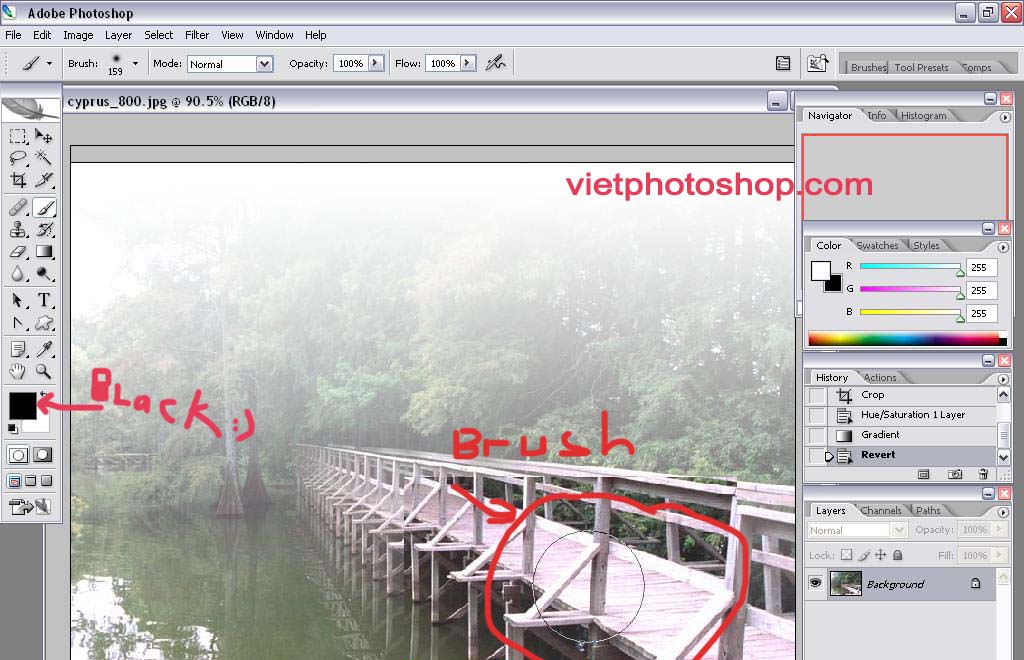
4.nếu bạn cần tạo không gian tốt hơn thì ngay sau bước trên chọn AirBrush ( cọ mềm) chọn cỡ tương đối to, chọn màu đen và vẽ vào những chỗ bạn cần tô đậm thêm (đừng lo bạn cứ làm thử sẽ bít :))) ảnh trên có vẽ đó.
nếu hiệu ứng sương mù quá mạnh thì bạn có thề giảm Opacity của lớp Hue/Saturation.
5. tiếp sau bạn tạo thêm 1 layer mới đặt tên là Mist. đưa layer này vào giữa 2 cái đã có.
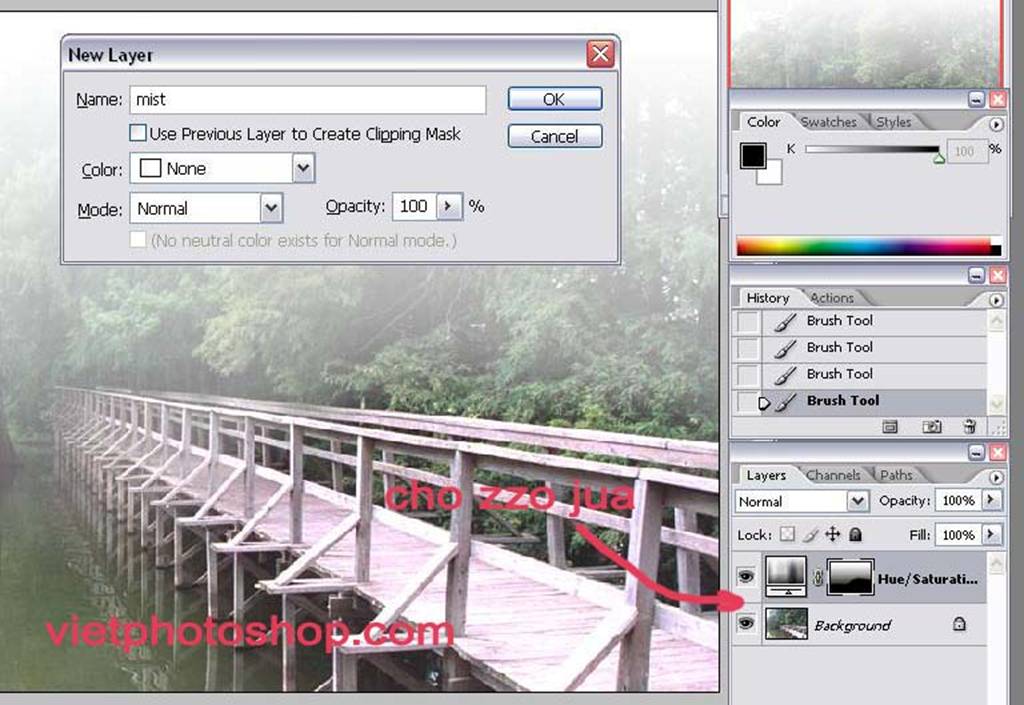
với sụ trợ giúp của công cụ Rectangular Marquee tool hãy chọn khỏang nửa non hình ảnh :
6.sử dụng Filter > Render > Clouds và sau đó Ctrl+D.

Mở Blending Options của lớp Mist. Blend If trong cửa sổ Blending Options. Giữ alt và ấn vào cái hình nho nhỏ màu đen ở this layer.
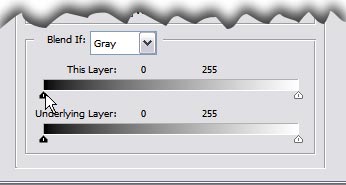
chia cái cục đen nhỏ ấy ra và kéo nó về bên phải > ấn OK
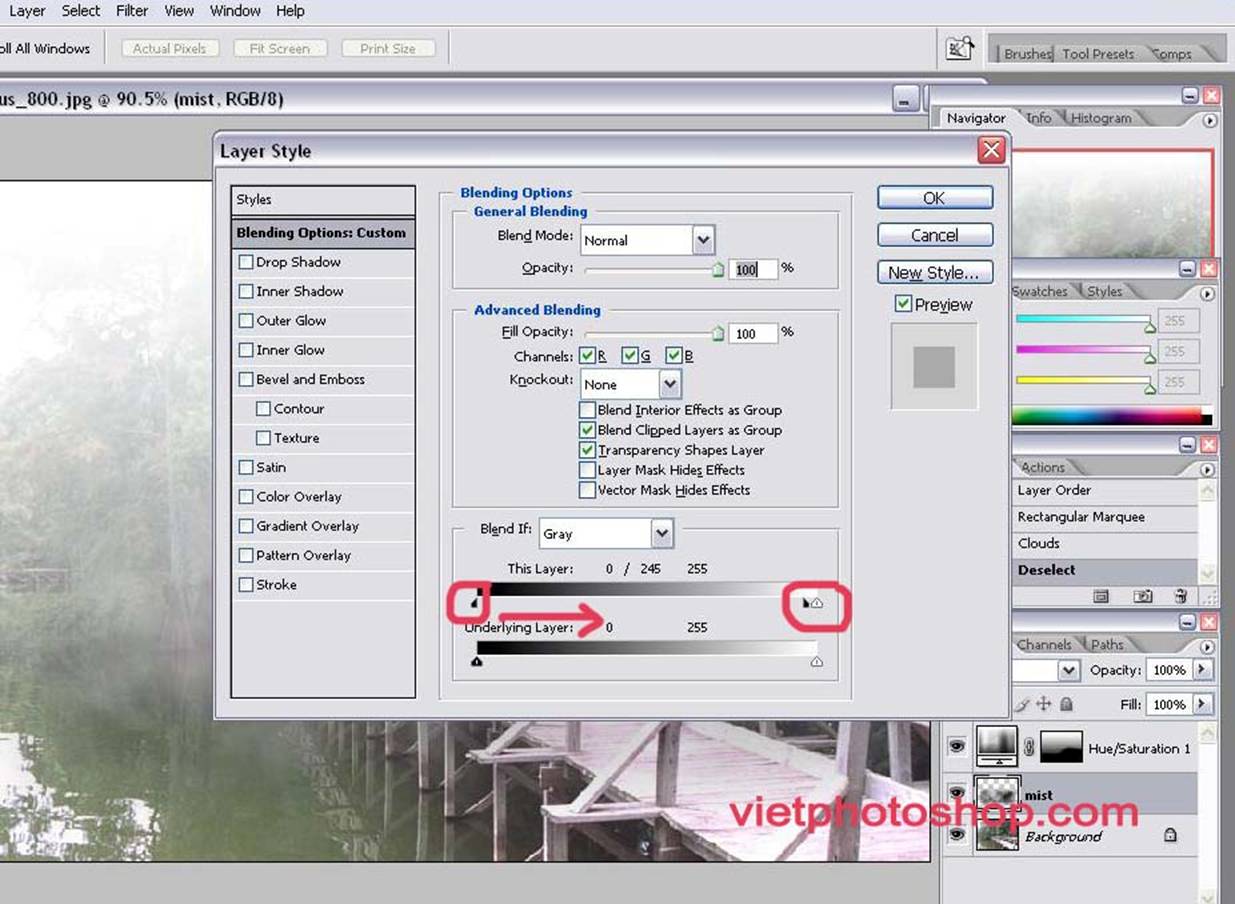
việc còn lại là của các bạn chỉnh opacity sao thì chỉnh;). đây là kết quả nè

